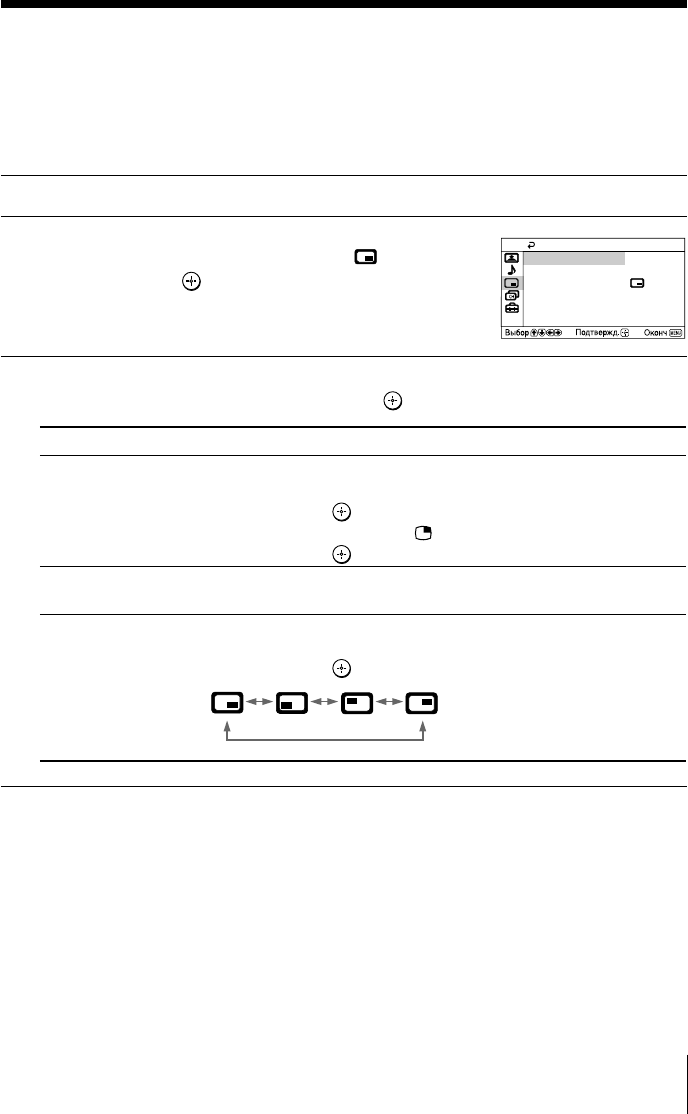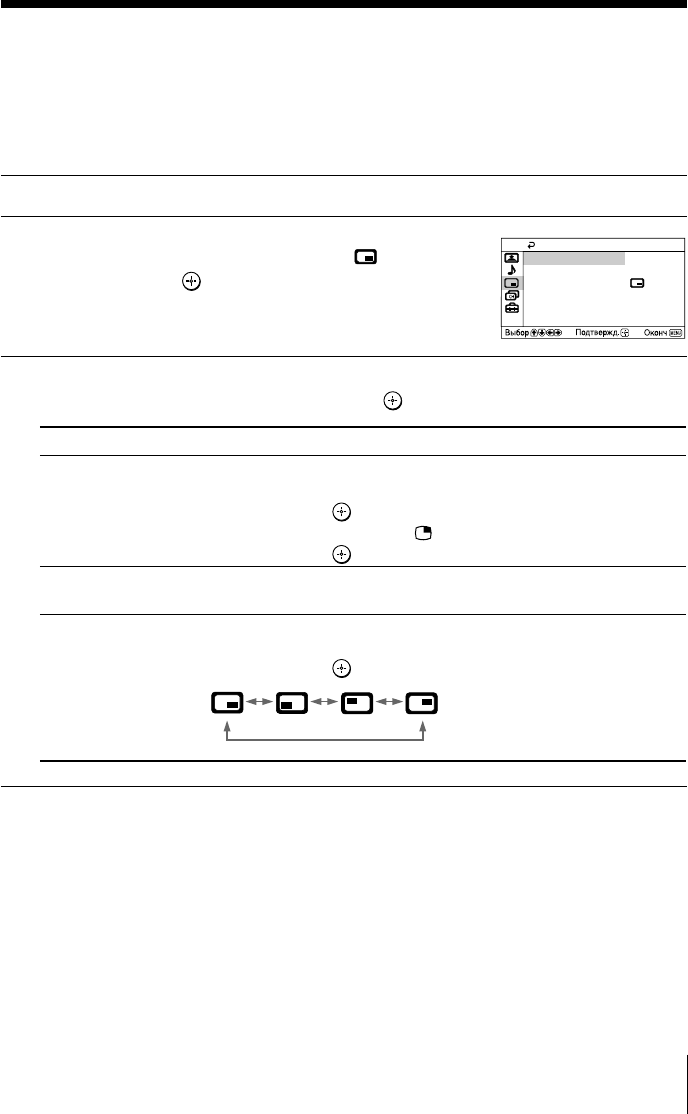
25
Настройка с помощью меню
x Изменение настройки функции
“PIP (Кадр-в-кадре)”
С помощью меню “PIP (Кадр-в-кадре)” можно отобразить дополнительный
экран, переключить изображения с основного экрана на дополнительные и
наоборот, а также изменить расположение дополнительного экрана.
1
Нажмите кнопку MENU.
2
Нажмите кнопку V или v, чтобы выбрать
значок меню “PIP (Кадр-в-кадре)” (
),
затем нажмите
.
3
Нажмите кнопку V или v, чтобы выбрать нужный элемент (например,
“PIP (Кадр-в-кадре)”), затем нажмите
.
Примечание
• Параметр “PIP (Кадр-в-кадре)” недоступен для выбора, если для параметра “Привязка
аудиовх” в разделе “Настройка режима Вечеринка” установлено не значение “Выкл.”.
Поменять местами
Позиция PIP:
Выкл.
PIP (Кадр-в-кадре)
PIP (Кадр-в-кадре):
Выбор
“PIP (Кадр-в-кадре)”
“Поменять местами”
“Позиция PIP”
для чего
отобразить дополнительный экран.
Нажмите кнопку V или v, чтобы выбрать значение “Вкл.”,
затем нажмите .
Чтобы отменить, нажмите или выбрать значение “Выкл.”,
затем нажмите .
переключать изображения с основнoго экрана на
дополнительный и наоборот.
изменять положение дополнительного экрана.
Нажмите кнопку V или v, чтобы выбрать нужное положение,
затем нажмите .